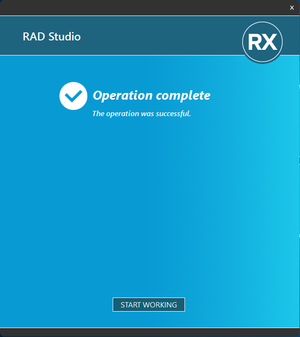Gestionnaire de fonctionnalités
Remonter à Utilitaires graphiques - Index
Sommaire
Outils > Gérer les plates-formes
Le Gestionnaire de fonctionnalités est une boîte de dialogue qui vous permet d'ajouter ou de supprimer des fonctionnalités de votre installation de RAD Studio, par exemple les plates-formes cible prises en charge, les langues prises en charge ou les ressources d'aide.
Si vous voulez installer de nouvelles fonctionnalités, vous devez disposer d'une connexion Internet opérationnelle pour télécharger le contenu nécessaire.
Page Sélection des fonctionnalités
La page Sélection des fonctionnalités fournit deux onglets qui affichent les fonctionnalités RAD Studio que vous pouvez installer :
- Sélection de la plate-forme permet de choisir des paires langage de programmation / plate-forme cible.
- Sélection supplémentaire contient les fonctionnalités suivantes :
- Langues supplémentaires
- Exemples
- Aide
- Logiciels supplémentaires facultatifs
Les fonctionnalités installées sont cochées. Vous pouvez cocher les fonctionnalités que vous voulez installer ou décocher celles que vous voulez supprimer.
Dans le coin inférieur gauche de la page, trois champs affichent des informations sur la taille estimée des fichiers téléchargés, la durée du téléchargement et l'espace requis : Taille de téléchargement, Durée de téléchargement et Espace requis.
Dans le coin inférieur droit, le bouton Appliquer permet de lancer l'installation des fonctionnalités cochées et la suppression des fonctionnalités décochées.
- Remarque : Si vous choisissez d'installer la prise en charge de Android pour la première fois, vous êtes invité à installer les outils de développement Android requis fournis dans la page Sélection supplémentaire. Pour de plus amples informations, voir le Notes d'installation.
Page Progression de l'opération
La page Progression de l'opération montre la progression de l'installation.
L'installation de RAD Studio nécessite le téléchargement, l'extraction et l'installation de plusieurs éléments. Cette page de l'installateur montre des informations concernant l'installation de ces éléments :
- En haut de la page s'affiche l'élément que l'installateur est en train de traiter.
- En bas de la page s'affichent deux barres de progression :
- La barre de progression du haut montre la progression du téléchargement, de l'extraction ou de l'installation que l'installateur est en train d'effectuer.
- La barre de progression du bas montre la progression générale de l'installation.
- Un bouton Annuler en bas de page. Cliquez sur Annuler pour annuler le processus d'installation.
Page Opération terminée
La page Opération terminée vous informe du succès de l'opération.
En bas de cette page se trouve un bouton Commencer à travailler. Lorsque vous cliquez sur Commencer à travailler, l'installateur redémarre RAD Studio.
Page Opération annulée
La page Opération annulée s'affiche quand l'installation est annulée par l'utilisateur.
Cliquez sur Réessayer pour continuer l'installation ou sur Fermer pour quitter l'installateur de fonctionnalités.